Prima dell'utilizzo di Scansione a cartella condivisa
Creazione di una cartella condivisa in un computer
Creare una cartella condivisa in un computer dove sarà salvato il documento scansito.
Nota
Se si crea una cartella condivisa con le seguenti fasi, tutti gli utenti i cui account sono impostati nel computer possono accedere alla cartella condivisa.
-
Fare clic su [Start (Avvio)] nella barra delle applicazioni di Windows, fare clic su [Computer (Computer)], quindi fare clic su [Properties (Proprietà)].
-
Controllare il nome di [Computer name (Nome computer)].
È necessario il nome del computer che è stato selezionato al momento della registrazione della destinazione nella macchina. Scriverlo.
-
Chiudere la finestra.
-
Creare una cartella in cui i documenti vengono salvati sul computer.
-
Fare clic con il tasto destro sulla cartella creata, e quindi fare clic su [Properties (Proprietà)].
-
Fare clic sulla scheda [Sharing (Condivisione)] e quindi fare clic su [Advanced Sharing (Condivisione avanzata)].
-
Selezionare la casella di controllo [Share this folder (Condividi la cartella)], quindi fare clic su [Permissions (Autorizzazioni)].
-
Selezionare la casella di controllo [Allow (Consenti)] di [Change (Modifica)] in [Permissions for Everyone (Autorizzazioni per tutti)] e quindi fare clic su [OK (OK)].
-
Fare clic su [OK (OK)].
Registrazione di una destinazione (Profilo)
Registrare la cartella condivisa creata nel dispositivo in modo che la cartella possa essere utilizzata per Scansione a cartella condivisa.
Quando si esegue la Scansione a cartella condivisa, si inviano i dati al profilo specificato come destinazione.
È possibile registrare fino a 50 profili.
È possibile registrare o una destinazione (profilo) nei seguenti tre modi. Questo manuale raccomanda di usare Strumento di configurazione o la pagina Web in cui è possibile inserire le informazioni con la tastiera del computer.
Registrazione una destinazione (Profilo) da Strumento configurazione
Questa sezione descrive il metodo di registrazione che utilizza lo Strumento di configurazione su un computer.
Se si clicca  (Salva sul dispositivo), le impostazioni modificate si rifletteranno sul dispositivo.
(Salva sul dispositivo), le impostazioni modificate si rifletteranno sul dispositivo.
Nota
-
Per usare la Gestione profilo, installare il plug-in Impostazioni utente. È possibile installare il plug-in Impostazioni utente, allo stesso tempo, o durante l'installazione dello Strumento di configurazione o successivamente.
-
Si deve registrare prima questa periferica in Strumento di configurazione.
-
Fare clic su [Start] e poi selezionare [Tutti i Programmi] > [Okidata] > [Strumenti di Configurazione] > [Strumento di Configurazione].
-
Selezionare il dispositivo dalla [Tabella dei dispositivi registrati].
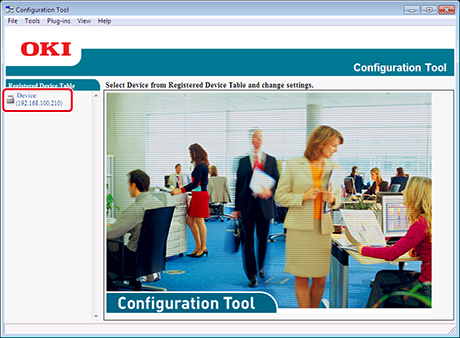
-
Selezionare la scheda [Impostazione Utente].
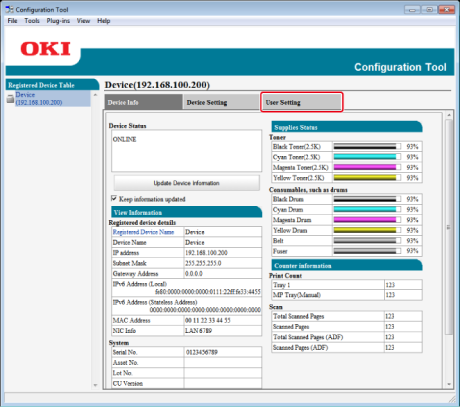
-
Cliccare [Gestione Profili].
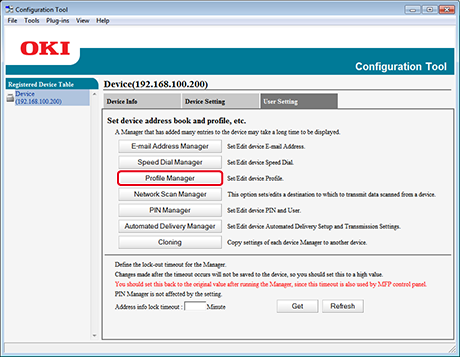
-
Immettere la password amministratore e fare clic su [OK].
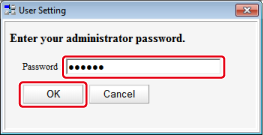
-
Fare clic su
 (Nuovo).
(Nuovo).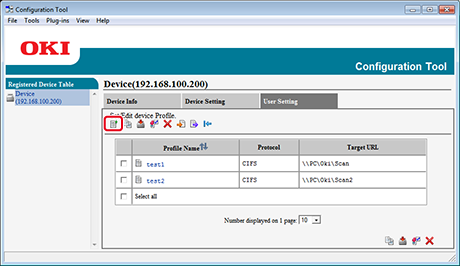
-
Inserire il nome di una destinazione di trasmissione in [Nome profilo].
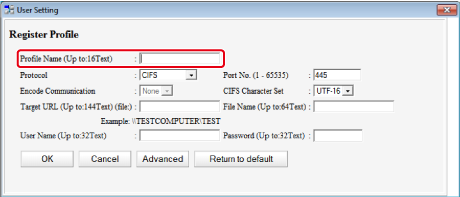
-
Selezionare [CIFS] per [Protocollo] per registrare una cartella condivisa.
-
Immettere il percorso della cartella condivisa che si imposta nel computer in [URL di destinazione].
-
Inserire il numero della porta da utilizzare in [N°. porta].
-
Se i privilegi di accesso sono impostati per la cartella condivisa, inserire il nome utente e la password in [Nome utente] e [Password].
-
Selezionare [Codifica comunicazione] e [Set di caratteri CIFS] se necessario.
-
Immettere [Nome file], se necessario.
-
Fare clic su [Avanzate], e quindi impostare le impostazioni avanzate.
-
Fare clic su [OK].
-
Fare clic su
 (Salva sul dispositivo).
(Salva sul dispositivo).
Registrazione di una destinazione (Profilo) dalla pagina Web
Questa sezione descrive il metodo di registrazione che utilizza la pagina Web in un computer.
-
Avviare un browser Web.
-
Inserire l'URL "http://(Indirizzo IP della macchina)" nella barra degli indirizzi e poi premere il tasto <Invia>.
Informazioni sull'indirizzo IP di questo dispositivo, fare riferimento a "Controllare le Informazioni del dispositivo".
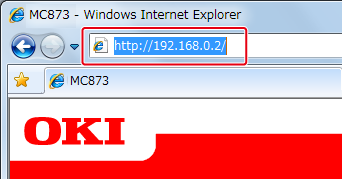
-
Premere [Administrator Login].
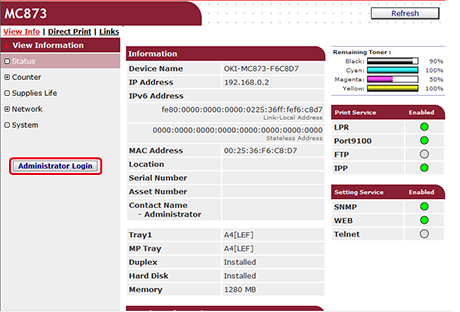
-
Immettere "admin" nel [User Name (Nome utente)] e la password dell'amministratore della periferica in [Password (Password)] e fare clic su [OK (OK)].
Per Mac OS X , digitare "admin" nel [Name (Nome)] e la password dell'amministratore della macchina in [Password (Password)] , e quindi fare clic su [Login (Accesso)].
-
Fare clic su [SKIP].
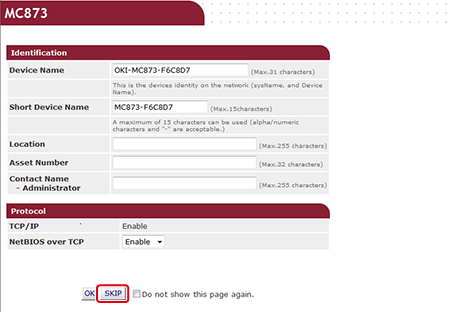
-
Fare clic su [List] nella parte superiore dello schermo.
-
Fare clic su [Profile] sul lato sinistro dello schermo.
-
Fare clic su [New].
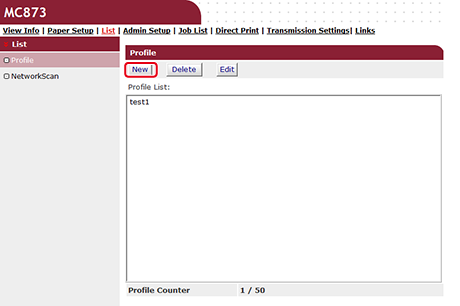
-
Inserire il nome di una destinazione di trasmissione in [Profile Name].
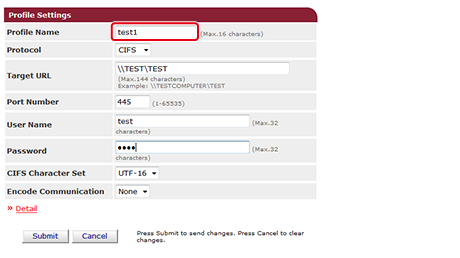
-
Selezionare [CIFS] per [Protocol] per registrare una cartella condivisa.
-
Immettere il percorso della cartella condivisa che si imposta nel computer in [Target URL].
-
Inserire il numero della porta da utilizzare in [Port Number].
-
Se i privilegi di accesso sono impostati per la cartella condivisa, inserire il nome utente e la password in [User Name] e [Password].
-
Selezionare [CIFS Character Set] e [Encode Communication] se necessario.
-
Impostare [Detail] se necessario.
-
Fare clic su [Submit].
Registrazione di una destinazione (Profilo) dal pannello operatore
Questa sezione descrive come registrare i profili dal Pannello Operatore.
-
Premere [Impostazioni periferica] sul pannello tattile.
-
Premere [Profilo].
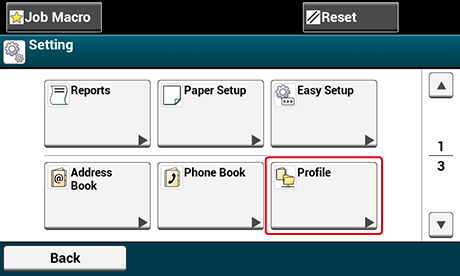
-
Selezionare un numero, quindi premere [Registra].
-
Immettere il nome di un profilo, quindi premere [Avanti].
-
Selezionare una impostazione e dopo fare clic su [Avanti].
-
Immettere i valori del nome del computer di destinazione di trasmissione e il nome della cartella condivisa nella "

 Nome del computer di destinazione della trasmissione
Nome del computer di destinazione della trasmissione nome della cartella condivisa" formato.
nome della cartella condivisa" formato.Esempio:

 PC1
PC1 condividi
condividiPromemoria
-
Se non c'è un server DNS in rete, non si può specificare il computer usando il nome del computer (il nome del computer della destinazione della trasmissione). In tal caso, utilizzare l'indirizzo IP del computer da impostare.
Esempio:

 192.168.0.3
192.168.0.3 condividi
condividi
-
-
Premere [Avanti].
-
Se i privilegi di accesso sono impostati per la cartella condivisa, inserire il nome utente e la password in [Nome utente] e [Password].
Nota
-
Se si esegue la gestione dei domini, immettere "nome utente@nome dominio".
-
Se si esegue la gestione del dominio e non è possibile stabilire una connessione, anche dopo aver inserito "Nome utente @nome dominio", eliminare "@nome dominio".
-
Inoltre, accedere alla pagina web di questa macchina, selezionare [Amministrazione] > [Menu Rete], quindi impostare il nome di dominio NetBIOS in [Nome Workgroup] in [NBT].
-
Per il nome del dominio, controllare con l'amministratore di rete.
-
-
-
Premere [Close (Chiudi)].
-
Eseguire altre impostazioni, se necessario.
-
Premere [OK].

